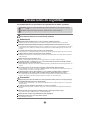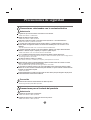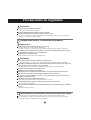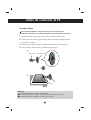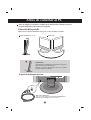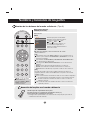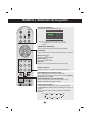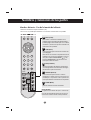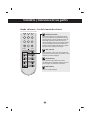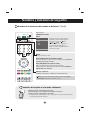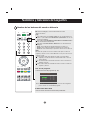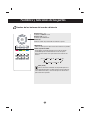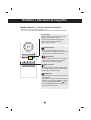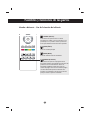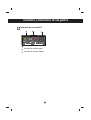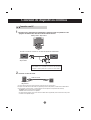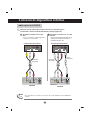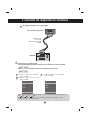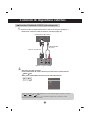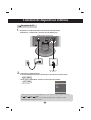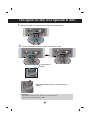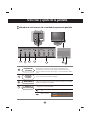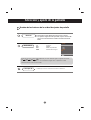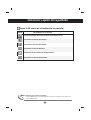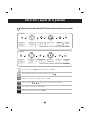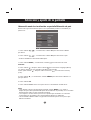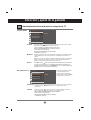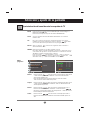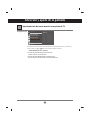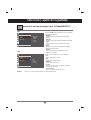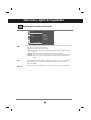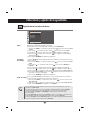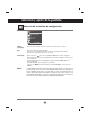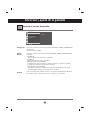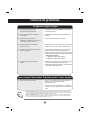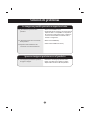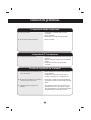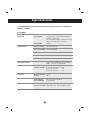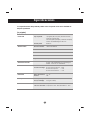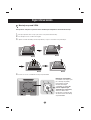1
Lea cuidadosamente estas precauciones de seguridad antes de utilizar el producto.
Precauciones durante la instalación del producto
Si ignora el mensaje de precaución, podría lesionarse o dañar el producto.
Si ignora el mensaje de advertencia, podría resultar herido e incluso sufrir un accidente o
morir.
Manténgalo alejado de fuentes de calor como, por ejemplo, radiadores eléctricos.
- Podría producirse una descarga eléctrica, un incendio o el producto podría funcionar mal o deformarse.
Mantenga el material antihumedad del paquete y el embalaje de vinilo fuera del alcance de los niños.
- La ingestión de material antihumedad es nociva. Si se ingiere por error, fuerce el vómito del paciente y acuda al
hospital más cercano. Además, el embalaje de vinilo puede producir asfixia. Manténgalo fuera del alcance de
los niños.
No coloque objetos pesados sobre el producto ni se siente encima.
- Si el producto cae o se derrumba, puede provocar lesiones. Se debe prestar un cuidado especial con los niños.
No deje el cable de corriente o de señal en las zonas de tránsito.
- Cualquier persona que pase podría tropezar y producir una descarga eléctrica, un incendio, dañar el producto o
sufrir una herida.
Instale el producto en un sitio limpio y seco.
- El polvo o la humedad pueden producir una descarga eléctrica, un incendio o dañar el producto.
Si nota que hay humo, o cualquier otro olor, u oye un ruido extraño, desconecte el cable de corriente y
póngase en contacto con el servicio técnico.
- Si sigue utilizando el producto sin tomar las medidas adecuadas, se podría producir una descarga eléctrica o un
incendio.
Si se cae el producto o la carcasa está rota, apáguelo y desenchufe el cable de corriente.
- Si sigue utilizando el producto sin tomar las medidas adecuadas, se podría producir una descarga eléctrica o un
incendio. Póngase en contacto con el servicio técnico.
No introduzca en el producto objetos metálicos, como monedas, horquillas, varillas o alambres, ni
objetos inflamables, como papel y cerillas. Se debe prestar un cuidado especial con los niños.
- Se podría producir una descarga eléctrica, un incendio o resultar herido. Si un objeto extraño entrara en el
producto, desenchufe el cable de corriente y póngase en contacto con el servicio técnico.
Asegúrese de que el orificio de ventilación no está bloqueado. Instale el producto en un lugar que tenga
una amplitud adecuada (a más de 10 cm de la pared).
- Si instala el producto demasiado cerca de la pared, podría deformarse o producirse fuego como consecuencia
del calor interior.
No cubra el orificio de ventilación del producto con un paño o una cortina.
- Podría deformarse el producto o producirse fuego como consecuencia del sobrecalentamiento del interior del
producto.
Instale el producto en un lugar plano y estable en el que no haya riesgo de que se caiga.
- Si se cayera el producto, podría romperse o resultar usted herido.
Instale el producto donde no haya interferencias electromagnéticas.
Mantenga el producto lejos de los rayos directos del sol.
- Se podría dañar el producto.
Precauciones de seguridad
Advertencia
Advertencia
Precaución
Precaución

22
Precauciones relacionadas con la corriente eléctrica
Asegúrese de que conecta el cable a un enchufe con toma de tierra.
- Podría electrocutarse o resultar herido.
Emplee únicamente el voltaje nominal.
- Podría electrocutarse o dañar el producto.
Desenchufe el cable de corriente o el de señal cuando haya truenos o una tormenta eléctrica.
- Podría electrocutarse o producirse un incendio.
No conecte varios cables de prolongación, aparatos eléctricos o radiadores eléctricos a un único
enchufe. Utilice una regleta de corriente con toma de tierra diseñada para su uso exclusivo con un
ordenador.
- Se podría producir un incendio como consecuencia del sobrecalentamiento.
No toque el enchufe de corriente con las manos húmedas. Además, si las clavijas del enchufe están
húmedas o cubiertas de polvo, séquelas por completo o quíteles el polvo.
- Podría electrocutarse como consecuencia del exceso de humedad.
Si no va a utilizarlo durante mucho tiempo, desenchufe el cable de corriente del producto.
- Si se acumula el polvo, puede producirse un incendio y el deterioro del aislante puede causar una fuga eléctrica,
una descarga eléctrica o un incendio.
Introduzca el cable de corriente por completo.
- Si el cable de corriente no se introduce por completo, puede producirse un incendio.
Sujete el enchufe cuando lo retire del terminal de la pared. No doble el cable de corriente con mucha
fuerza o coloque objetos pesados sobre el mismo.
- Se podría dañar el cable y producir una descarga eléctrica o un incendio.
No introduzca un material conductor (como una varilla metálica) en un extremo del cable de corriente
mientras el otro está conectado al terminal de la pared. Además, no toque el cable de corriente nada más
enchufarlo en el terminal de la pared.
- Podría electrocutarse.
El cable de alimentación se utiliza como dispositivo de desconexión principal. Asegúrese de que puede
acceder fácilmente al enchufe tras la instalación.
No desenchufe el cable de corriente mientras se utiliza el producto.
- Una descarga eléctrica podría dañar el producto.
Advertencia
Precaución
Precauciones para el traslado del producto
Advertencia
Asegúrese de que el producto está apagado.
- Podría electrocutarse o dañar el producto.
Asegúrese de retirar todos los cables antes de mover el producto.
- Podría electrocutarse o dañar el producto.
Precauciones de seguridad

3
Precauciones de seguridad
Precaución
Precauciones durante la utilización del producto
Advertencia
No coloque ni guarde sustancias inflamables cerca del producto.
- Hay riesgo de explosión o incendio como consecuencia del uso descuidado de sustancias inflamables.
Para limpiar la superficie del tubo marrón, desenchufe el cable de corriente y frote con un trapo suave
para evitar que se raye. No lo limpie con un trapo húmedo.
- El agua podría entrar en el producto y producir una descarga eléctrica o una avería importante.
Descanse cada cierto tiempo para proteger los ojos.
Mantenga el producto limpio en todo momento.
Adopte una postura cómoda y natural cuando trabaje con un producto para relajar los músculos.
Descanse cada cierto tiempo cuando trabaje prolongadamente con un producto.
No presione con fuerza en el panel con la mano o con un objeto afilado, como una uña, un lápiz o un
bolígrafo, ni haga rayas sobre él.
Manténgase a una distancia adecuada del producto.
- Su visión podría resultar afectada si mira el producto desde muy cerca.
Consulte el Manual del usuario para configurar la resolución y el reloj adecuados.
- Su visión podría resultar afectada.
Utilice únicamente un detergente autorizado para limpiar el producto. (No utilice benceno, disolvente o
alcohol.)
- Se podría deformar el producto.
Precaución
No golpee el producto mientras lo desplaza.
- Podría electrocutarse o dañar el producto.
No tire el embalaje del producto. Utilícelo cuando lo traslade.
Situé el frontal del panel hacia delante y sujételo con las dos manos.
- Si se cayera el producto y se dañara, podría producirse una descarga eléctrica o un incendio. Póngase en
contacto con el servicio técnico para repararlo.
No desmonte, repare o modifique el producto por su cuenta.
- Podría producirse un incendio o una descarga eléctrica.
- Póngase en contacto con el servicio técnico para realizar cualquier verificación, calibrado o reparación.
No pulverice agua sobre el producto ni lo limpie con una sustancia inflamable (disolvente o benceno).
Podría producirse un incendio o una descarga eléctrica.
Mantenga el producto lejos del agua.
- Podría producirse un incendio o una descarga eléctrica.
La lámpara fluorescente empleada en este producto contiene una pequeña cantidad de mercurio.
No se deshaga de este producto de la misma forma que lo haría con los residuos generales de su hogar.
Debe hacerlo según las normativas locales correspondientes.
Cómo deshacerse de materiales contaminantes de forma segura

4
Antes de conectar al PC
Conexión del pie
Antes de instalar el producto, asegúrese de que no se está suministrando
alimentación ni al producto, ni al sistema informático ni a otros dispositivos conectados.
1. Coloque el producto sobre un cojín o paño suave con la parte frontal hacia abajo.
2. Conecte la base del soporte al cuerpo del pie y presione las pestañas situadas en la parte
inferior hacia los extremos.
3. Conecte el pie (montado en el paso 2) al panel del monitor hasta que escuche un "clic".
4. Una vez montado, eleve el monitor con cuidado y póngalo de cara.
Importante
Una vez instalada la base de soporte, no la desinstale.
No mantenga el producto boca abajo sujetándolo únicamente por la base de soporte.
El producto podría caerse y dañarse o causarle lesiones en el pie.
Pie
Ranura
Cuerpo del pie
Base del soporte
2.
3.

5
Antes de conectar al PC
Antes de configurar el producto, verifique que la alimentación, el sistema operativo y
el resto de dispositivos conectados están apagados.
Colocación de la pantalla
Ajuste la posición del panel de diferentes formas, para conseguir la máxima comodidad.
Rango de inclinación : -5°~ 15° Swivel : 320°
Advertencia:
cuando ajuste el ángulo de la pantalla, no ponga el
dedo entre la parte superior del
monitor y el cuerpo del soporte. Si lo hace, podría
hacerse daño en los dedos.
AV IN 2
(Mono)
Dispositivo de bloqueo
Utilice este cable de bloqueo (
Es preciso adquirirla por
separado si es necesario
) para evitar robos.
Dispositivo de bloqueo antirrobo

6
Nombres y funciones de las partes
Nombre de los botones del mando a distancia (Tipo A)
PR
OK
POWERMUTE
TV
INPUT
LIST MENUQ.VIEW
PR
VOL
VOL
I/II
MUTE (Silenciamiento)
POWER (Encendido)
TV: botón TV
INPUT
I/II: Selección bilingüe y selección del modo de sonido
Pulse este botón
[TV]
Para cambiar entre sonido Stereo y Mono en caso de transmisiones en
estéreo, o para cambiar entre Nicam Stereo y Nicam Mono, en caso de
transmisiones digitales.
Para cambiar entre Nicam Dual I y Nicam Dual II o Nicam Dual I+II en
caso de transmisiones Nicam Dual.
Para elegir entre Dual I, Dual II o Dual I+II en caso de transmisiones
bilingües:
Dual I envía el idioma principal de transmisión a los altavoces;
Dual II envía el idioma secundario de transmisión a los altavoces;
Dual I +II envía cada idioma por separado a cada uno de los altavoces.
[AV]
En modo AV, puede seleccionar la salida sonido para los altavoces
izquierdo y derecho. Pulse el botón I/II varias veces para seleccionar la
salida de sonido.
L+R: la señal de audio de la entrada L de audio se envía al altavoz izquierdo y
la señal de audio de la entrada R de audio se envía al altavoz derecho.
L+L: la señal de audio de la entrada L de audio se envía a los altavoces
izquierdo y derecho.
R+R: la señal de audio de la entrada R de audio se envía a los altavoces
izquierdo y derecho.
NOTA: en caso de señales
estéreo débiles con
transmisión Stereo o Nicam
Stereo, seleccione la
recepción en mono.
Cada vez que pulse el botón INPUT
(Entrada), la señal cambiará según la
siguiente secuencia TV AV1
AV2 RGB.
Si, transcurridos unos segundos, no
se ha introducido ningún dato, la
pantalla accederá automáticamente al
menú seleccionado.
1. Quite la tapa del compartimento de las pilas.
2. Inserte las pilas con la orientación de polaridad correcta (+/-).
3. Cierre la tapa del compartimento de las pilas.
• Deshágase de las pilas tirándolas a un contenedor de reciclaje de pilas para evitar la
contaminación del medio ambiente.
Inserción de las pilas en el mando a distancia.
Modo
TV
AV1
AV2
RGB
OK

7
Botones PR ( )
Permiten cambiar de canal.
Botones VOL ( )
Permiten ajustar el sonido.
Botón OK
Utilícelo cuando haya terminado de realizar el ajuste.
Botón SSM (Memoria de estado de sonido)
Utilice este botón para seleccionar el tono del sonido.
Púlselo varias veces para seleccionar el tono de sonido Flat, Música,
Película,
Deportes
o Usuario.
Botón PSM (Memoria de estado de imagen)
Pulse el botón varias veces para seleccionar el modo de imagen
Dinámico, Estándar, Suave, Juego o Usuario.
Botones numéricos
Permiten seleccionar y cambiar de canal directamente.
PR
OK
POWERMUTE
TV
INPUT
LIST MENUQ.VIEW
SLEEP
UPDATE
SIZE
SSM PSM
TEXT
TIME
MIX
PR
VOL
VOL
X
I/II
LIST: lista de programas
Para mostrar la lista de programas (0~ 99).
Q.VIEW: Botón QUICK VIEW
Para mostrar el canal de TV seleccionado previamente
MENU (Menú)
Utilice este botón para acceder al menú de visualización en pantalla.
Nota: los canales de televisión que aparecen en azul se
han configurado para su omisión en el menú Editar
programa.
SLEEP: Temporizador SLEEP
Puede definir un periodo de tiempo tras el cual las señales
TV/AV/RGB-DTV, RGB-PC pasen automáticamente a modo de
espera.
Pulse esta tecla varias veces para seleccionar el número de
minutos.
10
20 30
60
240 180
120
90
_ _ _ (Descon)
Nombres y funciones de las partes
Lista de programas
OK MENU
0 C 01 5 C 07
1 C 35 6 C 50
2 C 05 7 C 51
3 C 11 8 C 41
4 C 04 9 C 63

8
Mando a distancia - Uso de la función de teletexto
PR
OK
LIST MENUQ.VIEW
SLEEP
UPDATE
SIZE
HOLD
INDEX
SSM PSM
TEXT
TIME
MIX
REVEAL
MODE
PR
VOL
VOL
M
X
?
i
TEXT (Texto)
Para activar o desactivar el teletexto. En la
pantalla aparece la página principal del índice o
la última página seleccionada junto con un titular
informativo y una línea de opciones situada en la
parte inferior de la pantalla.
TIME (Hora)
Pulse este botón para seleccionar el número de
una subpágina.
Éste número se muestra en la parte inferior de la
pantalla. Para conservar la subpágina o pasar a
otra, pulse el botón ROJO/VERDE, o los
botones NUMÉRICOS. Pulse de nuevo este
botón para salir de la función.
MIX (Combinar)
Muestra las páginas de teletexto superpuestas
en la imagen del TV. Para desactivar la imagen
del TV vuelva a pulsar este botón.
REVEAL (Mostrar)
Pulse este botón para mostrar u ocultar la
información no visible, como las soluciones a los
pasatiempos o los puzzles. Vuelva a pulsar este
botón para eliminar la información de la pantalla.
MODE (Modo)
El modo cambiará al modo de teletexto.
Nombres y funciones de las partes
Botón Amarillo
Programa favorito ativado: Gire para o canal favorito
Favourite Program Off (Programa favorito Descon):
para mostrar el canal de TV
seleccionado previamente.
Seleccione su idioma local para el teletexto. (28)
Si no lo hace, es posible que el teletexto no se muestre correctamente en la pantalla.

9
Mando a distancia - Uso de la función de teletexto
UPDATE (Actualizar)
Pulse este botón para ver el programa de TV.
En la parte superior de la pantalla se indica que
aún permanece en modo de teletexto. Antes de
interrumpir el teletexto puede seleccionar un
número de página. Una vez encontrada la página,
una línea informativa aparecerá durante unos
instantes en la pantalla. Pulse de nuevo el botón
para que vuelva a aparecer el teletexto.
SIZE (Tamaño)
Pulse este botón varias veces para visualizar la
parte superior, la parte inferior y, por último, volver
al tamaño normal de la página.
HOLD (Detener)
Pulse este botón para detener la rotación
automática de las subpáginas. Púlselo de nuevo
para proseguir con la rotación automática.
INDEX (Índice)
Para ver el índice principal.
SLEEP
UPDATE
SIZE
HOLD
INDEX
SSM PSM
TEXT
TIME
MIX
REVEAL
MODE
M
X
?
i
Nombres y funciones de las partes

10
Nombres y funciones de las partes
Nombre de los botones del mando a distancia (Tipo B)
TV: botón TV
POWER (Encendido)
INPUT
NOTA: en caso de señales estéreo débiles con transmisión Stereo o
Nicam Stereo, seleccione la recepción en mono.
Botones numéricos
Permiten seleccionar y cambiar de canal directamente.
MUTE
Activa y desactiva el sonido.
Botón PSM (Memoria de estado de imagen)
Pulse el botón varias veces para seleccionar el modo de imagen Dinámico,
Estándar, Suave, Juego o Usuario.
Botón SSM (Memoria de estado de sonido)
Utilice este botón para seleccionar el tono del sonido.
Púlselo varias veces para seleccionar el tono de sonido Flat, Música,
Película,
Deportes
o Usuario.
Modo
TV
AV1
AV2
RGB
OK
POWER
TV
INPUT
PR
PR
OK
MUTE
LIST
MENU
Q.VIEW
SLEEP
ARC/
UPDATE
SIZE
HOLD
INDEX
SSM
PSM
TEXT
TIME
MIX
REVEAL
MODE
VOL
VOL
M
X
?
i
I/II
*
1. Quite la tapa del compartimento de las pilas.
2. Inserte las pilas con la orientación de polaridad correcta (+/-).
3. Cierre la tapa del compartimento de las pilas.
• Deshágase de las pilas tirándolas a un contenedor de reciclaje de pilas para evitar la
contaminación del medio ambiente.
Inserción de las pilas en el mando a distancia.
Cada vez que pulse el botón INPUT
(Entrada), la señal cambiará según la
siguiente secuencia TV AV1
AV2 RGB.
Si, transcurridos unos segundos, no
se ha introducido ningún dato, la
pantalla accederá automáticamente al
menú seleccionado.

11
Nombres y funciones de las partes
Nombre de los botones del mando a distancia
I/II: Selección bilingüe y selección del modo de sonido
Pulse este botón
[TV]
Para cambiar entre sonido Stereo y Mono en caso de transmisiones en
estéreo, o para cambiar entre Nicam Stereo y Nicam Mono, en caso de
transmisiones digitales.
Para cambiar entre Nicam Dual I y Nicam Dual II o Nicam Dual I+II en
caso de transmisiones Nicam Dual.
Para elegir entre Dual I, Dual II o Dual I+II en caso de transmisiones
bilingües:
Dual I envía el idioma principal de transmisión a los altavoces;
Dual II envía el idioma secundario de transmisión a los altavoces;
Dual I +II envía cada idioma por separado a cada uno de los altavoces.
[AV]
En modo
AV
, puede seleccionar la salida sonido para los altavoces
izquierdo y derecho. Pulse el botón I/II varias veces para seleccionar la
salida de sonido.
L+R: la señal de audio de la entrada L de audio se envía al altavoz
izquierdo y la señal de audio de la entrada R de audio se envía al
altavoz derecho.
L+L: la señal de audio de la entrada L de audio se envía a los altavoces
izquierdo y derecho.
R+R: la señal de audio de la entrada R de audio se envía a los altavoces
izquierdo y derecho.
LIST: lista de programas
Para mostrar la lista de programas (0~ 99).
Q.VIEW: Botón QUICK VIEW
Para mostrar el canal de TV seleccionado previamente
Nota: los canales de televisión que aparecen en azul se han configurado
para su omisión en el menú Editar programa.
Lista de programas
OK MENU
0 C 01 5 C 07
1 C 35 6 C 50
2 C 05 7 C 51
3 C 11 8 C 41
4 C 04 9 C 63
POWER
TV
INPUT
PR
PR
OK
MUTE
LIST
MENU
Q.VIEW
SLEEP
ARC/
UPDATE
SIZE
HOLD
INDEX
SSM
PSM
TEXT
TIME
MIX
REVEAL
MODE
VOL
VOL
M
X
?
i
I/II
*

12
Nombres y funciones de las partes
Nombre de los botones del mando a distancia
MENU (Menú)
Utilice este botón para acceder al menú de visualización en pantalla.
SLEEP: Temporizador SLEEP
Puede definir un periodo de tiempo tras el cual las señales
TV/AV/RGB pasen automáticamente a modo de espera.
Pulse esta tecla varias veces para seleccionar el número de
minutos.
TEXT (Texto)
Para activar o desactivar el teletexto. En la pantalla aparece la
página principal del índice o la última página seleccionada junto
con un titular informativo y una línea de opciones situada en la
parte inferior de la pantalla.
Botones PR ( )
Permiten cambiar de canal.
Botones VOL ( )
Permiten ajustar el sonido.
Botón OK
Utilícelo cuando haya terminado de realizar el ajuste.
10
20 30
60
240 180
120
90
_ _ _ (Descon)
PR
PR
OK
LIST
MENU
Q.VIEW
SLEEP
ARC/
UPDATE
SIZE
HOLD
INDEX
TEXT
TIME
MIX
REVEAL
MODE
VOL
VOL
M
X
?
i
*

13
Nombres y funciones de las partes
HOLD (Detener)
Pulse este botón para detener la rotación
automática de las subpáginas. Púlselo de nuevo
para proseguir con la rotación automática.
SIZE (Tamaño)
Pulse este botón varias veces para visualizar la
parte superior, la parte inferior y, por último,
volver al tamaño normal de la página.
MIX (Combinar)
Muestra las páginas de teletexto superpuestas
en la imagen del TV. Para desactivar la imagen
del TV vuelva a pulsar este botón.
TIME (Hora)
Pulse este botón para seleccionar el número de
una subpágina.
Éste número se muestra en la parte inferior de la
pantalla. Para conservar la subpágina o pasar a
otra, pulse el botón ROJO/VERDE, o los
botones NUMÉRICOS. Pulse de nuevo este
botón para salir de la función.
Mando a distancia - Uso de la función de teletexto
Seleccione su idioma local para el teletexto. (28)
Si no lo hace, es posible que el teletexto no se muestre correctamente en la pantalla.
Tecla amarilla
Favourite Program On (Programa favorito Sí):
cambia entre los canales favoritos
Favourite Program Off (Programa favorito
Descon): para mostrar el canal de TV
seleccionado previamente.
PR
PR
OK
MENU
SLEEP
ARC/
UPDATE
SIZE
HOLD
INDEX
TEXT
TIME
MIX
REVEAL
MODE
VOL
VOL
M
X
?
i
*

14
Nombres y funciones de las partes
REVEAL (Mostrar)
Pulse este botón para mostrar u ocultar la
información no visible, como las soluciones a los
pasatiempos o los puzzles. Vuelva a pulsar este
botón para eliminar la información de la pantalla.
INDEX (Índice)
Para ver el índice principal.
MODE (Modo)
El modo cambiará al modo de teletexto.
UPDATE (Actualizar)
Pulse este botón para ver el programa de TV.
En la parte superior de la pantalla se indica que aún
permanece en modo de teletexto. Antes de
interrumpir el teletexto puede seleccionar un
número de página. Una vez encontrada la página,
una línea informativa aparecerá durante unos
instantes en la pantalla. Pulse de nuevo el botón
para que vuelva a aparecer el teletexto.
Mando a distancia - Uso de la función de teletexto
PR
PR
OK
MENU
SLEEP
ARC/
UPDATE
SIZE
HOLD
INDEX
TEXT
TIME
MIX
REVEAL
MODE
VOL
VOL
M
X
?
i
*

15
Nombres y funciones de las partes
Vista posterior
Conector de alimentación: Conecte el cable de alimentación.
Terminal de entrada y salida de euroconector: conecte el cable euroconector.
Terminal de entrada AV
Conector de señal analógica D-Sub
Toma de sintonizador de TV: conecte la antena.
Toma de sonido PC: conecte a la toma de la tarjeta de sonido del PC.
Conector de los auriculares
RGB (PC/DTV) IN
ANTENNA IN
AUDIO
(RGB) IN
H/PS-VIDEO
AV IN 2
AV1
(Mono)
VIDEO
AUDIO
LR
RGB (PC/DTV) IN
ANTENNA IN
AUDIO
(RGB) IN
H/PS-VIDEO
AV IN 2
AV1
(Mono)
VIDEO
AUDIO
LR

16
Terminal de entrada AV
Terminal de entrada S-Vídeo
Terminal de entrada Vídeo
Terminal de entrada Audio
Nombres y funciones de las partes
(RGB) IN
S-VIDEO
AV IN 2
(Mono)
VIDEO
AUDIO
LR

1717
Conexión a un PC
Conexión de dispositivos externos
En primer lugar, compruebe que el ordenador, el producto y todos los periféricos están
apagados. A continuación, conecte el cable de entrada de señal.
Panel posterior del producto.
1.
•
No olvide comprobar el terminal de conexión de la tarjeta de sonido del PC antes de conectar el producto.
Si la tarjeta de sonido admite tomas de salida de altavoces (Speaker Out) y de línea de salida (Line Out), conviértala a línea de salida mediante el
conversor de la tarjeta o la aplicación del PC. (Consulte el manual de usuario de la tarjeta de sonido para obtener más información.)
- Speaker Out : terminal conectado al altavoz sin amplificador.
- *Line Out : terminal conectado al altavoz con amplificador.
Si la salida de audio de la tarjeta de sonido sólo tiene una toma de salida de altavoces (Speaker Out), reduzca el volumen del PC. Este producto
se suministra con un amplificador integrado.
Cuando se realiza la conexión con un cable de entrada de señal D-Sub.
Adaptador para Macintosh (Not Included)
Existen adaptadores no compatibles en el mercado: utilice únicamente
un adaptador estándar para Macintosh. (Sistema de señales distinto)
Cable de audio
2.
Panel posterior
del producto.
Panel posterior
del producto.
Conecte el cable de audio.
AUDIO
(RGB) IN
RGB (PC/DTV) IN
RGB (PC/DTV) IN
ANTENNA IN
AUDIO
(RGB) IN
H/PS-VIDEO
AV IN 2
AV1
(Mono)
VIDEO
AUDIO
LR

18
INPUT
MENU
PRVOLOK
• Realice la conexión directamente a una toma de corriente de pared con toma de tierra o a una
regleta de enchufes con toma de tierra.
Nota
Encienda el PC.
2
1
Panel posterior del producto
Conecte el cable de alimentación.
Seleccione una señal de entrada.
Pulse el botón INPUT del mando a distancia para seleccionar la señal de entrada.
O bien, pulse el botón INPUT situado en la parte lateral del producto.
Conecte la corriente pulsando el botón de encendido del producto .
Botón de encendido
•
Seleccione RGB
INPUT OK
3.
4.
5.
Cada vez que pulse el botón INPUT(Entrada), la señal cambiará según la siguiente secuencia
TV AV1 AV2 RGB.
Si, transcurridos unos segundos, no se ha introducido ningún dato, la pantalla accederá
automáticamente al menú seleccionado.
INPUT OK
Conexión de dispositivos externos
RGB (PC/DTV) IN
ANTENNA IN
AUDIO
(RGB) IN
H/PS-VIDEO
AV IN 2
AV1
(Mono)
VIDEO
AUDIO
LR
Modo
TV
AV1
AV2
RGB
OK

19
Conexión de dispositivos externos
Al realizar la conexión con un cable
RCA.
• Conecte el terminal de entrada siguiendo el
código de colores adecuado.
Al realizar la conexión con un cable
S-Video.
• Conecte el terminal de entrada de S-
Video para visualizar películas con
calidad de imagen alta.
S-VIDEO
AV IN 2
(Mono)
VIDEO
AUDIO
VIDEO
OUT
AUDIO
OUT
LR
S-VIDEO
AV IN 2
(Mono)
VIDEO
AUDIO
VIDEO
OUT
AUDIO
OUT
LR
Panel posterior del producto
ACable RCA
(No incluido)
Cable RCA
(No incluido)
S-Video
(No incluido)
VCR/DVD
Panel posterior del producto
Conecte el cable de vídeo/audio tal como se muestra en la siguiente figura y,
a continuación, conecte el cable de alimentación (consulte la página 18).
Recepción de VCR/DVD
VCR/DVD
B
A
• Si el cable RCA está conectado al mismo tiempo que el cable S-VIDEO, el cable S-VIDEO tiene
prioridad
Nota
1.

20
Seleccione una señal de entrada.
Pulse el botón INPUT del mando a distancia para seleccionar la señal de entrada.
O bien, pulse el botón INPUT situado en la parte lateral del producto.
AV1
Panel posterior del producto
VCR/DVD
Al realizar la conexión con un cable SCART.
C
2.
INPUT OK
INPUT OK
Cable euroconector
(No incluido)
* Utilice el cable euroconector
blindado
Conexión de dispositivos externos
B
A
Al realizar la conexión con un cable RCA.
•
Seleccione AV2
Al realizar la conexión con un cable S-Video.
•
Seleccione AV2
Modo
TV
AV1
AV2
RGB
OK
Modo
TV
AV1
AV2
RGB
OK
C
Al realizar la conexión con un cable SCART.
•
Seleccione AV1
Cada vez que pulse el botón INPUT(Entrada), la señal cambiará según la siguiente secuencia
TV AV1 AV2 RGB.
Si, transcurridos unos segundos, no se ha introducido ningún dato, la pantalla accederá
automáticamente al menú seleccionado.

21
Conexión de dispositivos externos
RGB PC/DTV IN
AUDIO
(RGB) IN
Panel posterior del producto
Cable de señal D-Sub
Seleccione una señal de entrada.
Pulse el botón INPUT del mando a distancia para seleccionar la señal de entrada.
O bien, pulse el botón INPUT situado en la parte lateral del producto.
•
Seleccione RGB
2.
1.
Conecte el cable de vídeo/sonido como se muestra en la figura siguiente y, a
continuación, conecte el cable de corriente. (consulte la página 18)
[Caja de configuración/DVD]
Cable de RCA/PC
(No incluido)
Conexión a D-Sub desde el DVD/Caja de configuración
INPUT OK
INPUT OK
Modo
TV
AV1
AV2
RGB
OK
Cada vez que pulse el botón INPUT(Entrada), la señal cambiará según la siguiente secuencia
TV AV1 AV2 RGB.
Si, transcurridos unos segundos, no se ha introducido ningún dato, la pantalla accederá
automáticamente al menú seleccionado.

22
Panel posterior del producto
Cable de antena
(No incluido)
Compruebe si el cable de la antena está conectado al panel posterior
del producto y, a continuación, conecte el cable de alimentación.
Recepción de TV
Seleccione una señal de entrada.
Pulse el botón INPUT del mando a distancia para seleccionar la señal de entrada.
O bien, pulse el botón INPUT situado en la parte lateral del producto.
•
Seleccione TV
INPUT OK
INPUT OK
2.
1.
Conexión de dispositivos externos
RGB (PC/DTV) IN
ANTENNA IN
AUDIO
(RGB) IN
H/PS-VIDEO
AV IN 2
AV1
(Mono)
VIDEO
AUDI O
LR
ANTENNA IN
Modo
TV
AV1
AV2
RGB
OK
Cada vez que pulse el botón INPUT(Entrada), la señal cambiará según la siguiente secuencia
TV AV1 AV2 RGB.
Si, transcurridos unos segundos, no se ha introducido ningún dato, la pantalla accederá
automáticamente al menú seleccionado.

23
Para organizar los cables con el organizador de cables
Organizador de
cables
1.
2.
Organice los cables en el centro, tal como se indica en la siguiente figura.
Ajuste el organizador de cables en la ranura del fijador hacia abajo.
Sujete el organizador de cables y súbalo un poco para
extraerlo.
Advertencia
•
No utilice el organizador de cables como asa del producto.
•
No presione el organizador de cables.

24
Nombre de los botones de la unidad de ajustes de pantalla
Indicador de
encendido
• Ajuste el volumen.
• Utilice este botón para controlar los canales de la señal de
TV.
• Utilice estos botones para mostrar u ocultar la pantalla del menú OSD
(menú de visualización en pantalla).
•
Utilice este botón para seleccionar un icono o ajustar una
configuración en la pantalla OSD.
Selección y ajuste de la pantalla
• Este indicador se ilumina en verde cuando la pantalla funciona
normalmente (en modo de Funcionamiento). Si la pantalla está en
modo de suspensión (ahorro de energía), el color del indicador cambia
a rojo.
• Toque el sensor de encendido y apagado.
Sensor de
encendido y
apagado
Botón MENU
Botones de
selección/ajuste OSD
INPUT
MENU
PRVOLOK
RGB (PC/DTV) IN
ANTENNA IN
AUDIO
(RGB) IN
H/PS-VIDEO
AV IN 2
AV1
(Mono)
VIDEO
AUDIO
LR
Volume
30

25
Selección y ajuste de la pantalla
Nombre de los botones de la unidad de ajustes de pantalla
TV Televisión
AV1 SCART
AV2 CVBS, SeparateVideo
RGB Señal D-Sub analógica
• Unidad que recibe la señal desde el mando a distancia.
El botón OK se suele utilizar para seleccionar los menús.
Si no aparece ningún menú en la pantalla, al pulsar el botón OK
se proporcionará información relativa a la fuente de entrada
actual.
Botón OK
Botón INPUT
Receptor IR
Modo
TV
AV1
AV2
RGB
OK
Cada vez que pulse el botón INPUT(Entrada), la señal cambiará según la siguiente secuencia
TV AV1 AV2 RGB.
Si, transcurridos unos segundos, no se ha introducido ningún dato, la pantalla accederá
automáticamente al menú seleccionado.

26
OSD (menú de visualización en pantalla)
La función OSD permite ajustar adecuadamente el estado de la pantalla, ya que proporciona
una presentación gráfica.
Nota
Menú OSD (menú de visualización en pantalla)
Icono Descripción de la función
EMOSORA
IMAGEN
SONIDO
HORA ACTUAL
Ajuste de la función de hora.
Ajuste de la función de pantalla.
Ajuste de la función de sonido.
Ajuste de la función de imagen.
Ajuste/selección del canal durante la recepción de TV
ESPECIAL
Selección de la función de configuración.
PANTALLA
Selección y ajuste de la pantalla

27
Selección y ajuste de la pantalla
Orden de ajustes de la pantalla OSD (menú de visualización en pantalla)
Primero pulse el botón MENU para que aparezca el menú OSD.
Para acceder a cada uno de los controles, pulse los botones .
Cuando el icono aparezca resaltado, pulse el botón OK.
Utilice los botones para ajustar el elemento en el nivel deseado.
Para aceptar los cambios pulse el botón OK.
Salga del menú OSD pulsando el botón MENU.
1
2
3
4
5
6
•
Utilice el mando a distancia para ajustar la pantalla OSD.
Aparece el
menú
emergente de
pantalla.
Muévalo hasta
conseguir el
ajuste que
desee.
Seleccione un icono
del menú.
Ajuste el estado.
Guarde el
ajuste.
Salga de la
pantalla del
menú.
MENU MENU
PR
PR
OK OK
OK
PR
PR
OK
•
Utilice el mando a distancia para ajustar la pantalla OSD.
MENU
MENU
PR
PR
OK
VOL
VOL
PR
PR
OK
VOL
VOL
OK OK
(Tipo A)
(Tipo B)
Aparece el
menú
emergente de
pantalla.
Muévalo hasta
conseguir el
ajuste que
desee.
Seleccione un icono
del menú.
Ajuste el estado.
Guarde el
ajuste.
Salga de la
pantalla del
menú.

28
Selección y ajuste de la pantalla
1. Pulse el botón y, a continuación, el botón OK para seleccionar el idioma
que desee.
2. Pulse el botón y, a continuación, el botón OK para seleccionar el país.
* Si desea modificar la selección de idioma/país
1. Pulse el botón MENU y, a continuación, el botón para seleccionar el menú
ESPECIAL
.
2. Pulse el botón y, después, utilice el botón para seleccionar Language (Idioma).
Los menús aparecerán en la pantalla en el idioma seleccionado.
O bien, pulse el botón y, después, utilice los botones para seleccionar Country
(País).
3. Pulse el botón y, a continuación, el botón para seleccionar el idioma o el
país que desee.
4. Pulse el botón OK.
5. Pulse el botón MENU varias veces para volver a la visualización normal de TV.
Nota
•
Si no finaliza el proceso de instalación pulsando el botón MENU o si se agota el
tiempo de espera de la pantalla OSD (menú de visualización en pantalla), se le recordará
insistentemente cada vez que encienda el producto.
•
Si se equivoca al seleccionar el país local, es posible que el teletexto no se muestre
correctamente en la pantalla y que surjan problemas durante su utilización.
•
Se ha añadido el idioma hebreo a la guía de instalación de países en los países que
utilizan este idioma.
Idioma del menú de visualización en pantalla/Selección de país
El menú de la guía de instalación aparece en la pantalla del producto al encenderlo por
primera vez.
Installation guide
OK MENU
Language
Chesky
Dansk
Deutsch
English
Español
Français
Italiano
Magyar
Nederlands
Norsk
Polski
Português
–”——K»…
Romaneste
suomi
Svenska

29
Ajuste/selección del canal durante la recepción de TV
Selección y ajuste de la pantalla
Pulse los botones para seleccionar el número de canal o introducir
el número con los botones numéricos en el lugar en que desee
almacenarlo.
Pulse los botones para seleccionar el sistema de TV de su país o
región del mundo en la que recibirá los programas de TV.
BG: PAL B/G, SECAM B/G (Europa/Europa del Este)
I: PAL I/II (Reino Unido/Irlanda)
DK: PAL D/K, SECAM D/K (Europa del Este)
L: SECAM L/L' (Francia)
Almacenar
Sistema
Busqueda manual
Esta función permite cambiar
el canal. (Cambie cada
elemento de Programación
manual y pulse el botón MENU
para guardar los cambios)
Pulse los botones para seleccionar el sistema de TV de su país o región
del mundo en la que recibirá los programas de TV.
* Canal compatible: C(V/UHF 02~69), S(Cable 01~41)
BG: PAL B/G, SECAM B/G (Europa/Europa del Este)
I: PAL I/II (Reino Unido/Irlanda)
DK: PAL D/K, SECAM D/K (Europa del Este)
L: SECAM L/L' (Francia)
Esta función permite seleccionar un número de programa o introducir el número
correspondiente con los botones numéricos cuando quiera buscar nuevos
canales.
Si quiere conservar los canales 1-10 almacenados anteriormente, introduzca el
número de canal 11. El TV buscará nuevos canales a partir del número 11.
* Números disponibles para almacenamiento: 0~99
Pulse OK o el botón para iniciar la programación automática. Se buscarán todos
los canales de TV disponibles y se guardarán automáticamente. Para detener la
programación automática, pulse el botón MENU. Una vez concluida la programación
automática, aparece el menú de lista de programas.
Auto busqueda
Sistema
Memoria
Buscar
Emisora
OK MENU
Auto busqueda
Busqueda manual
Editar programa
Programa favorito
Ajustar
Emisora
OK MENU
Auto busqueda
Busqueda manual
Editar programa
Programa favorito
Ajustar

30
Selección y ajuste de la pantalla
Ajuste/selección del canal durante la recepción de TV
Pulse los botones para seleccionar el canal de TV que quiere borrar.
-> Pulse la tecla roja del mando a distancia -> El color de fondo del canal
seleccionado cambiará a rojo.
Pulse el botón Borrar una vez más para borrar el canal seleccionado.
Todos los demás canales subirán una posición.
Pulse los botones para seleccionar el canal de TV que quiere copiar.
-> Pulse la tecla verde del mando a distancia. Todos los demás números de
canales bajarán una posición.
Pulse los botones para seleccionar el canal que quiere mover. ->
Pulse la tecla amarilla del mando a distancia. -> Pulse los botones
para mover el canal de TV al número de canal que desee. -> Pulse de nuevo la
tecla amarilla para desactivar esta función.
Pulse los botones para seleccionar el canal que quiere saltar. ->
Pulse la tecla azul del mando a distancia. El canal de TV saltado aparece en
azul.
Borrar
Copiar
Mover
Saltar
Pulse los botones para seleccionar VHF/UHF para canales analógicos o
Cable para canales por cable.
Para seleccionar el tipo de recepción de canales: VHF/UHF/Cable.
Si conoce el número del canal, introdúzcalo directamente con los botones
numéricos 0-9.
En el caso de una recepción pobre, puede usted mejorar la recepción
mediante una correcta sintonización. Utilice los botones para realizar
una correcta sintonización para obtener la mejor imagen y sonido.
Utilice los botones para buscar el siguiente canal ascendente o
descendentemente
Esta función permite ver el nombre asignado al canal.
Es posible cambiar el nombre guardado en la memoria o asignar uno nuevo
a un canal de TV que aún no se haya introducido. Los números de canal 0-
99 admiten nombres de hasta 5 letras o números.
Pulse los botones para desplazar el cursor. -> Pulse los botones
para seleccionar un carácter.(espacio, números 0~9 y caracteres del
abecedario A~Z, +,-) -> Pulse el botón OK o el botón MENU.
Banda
Canal
Fino
Buscar
Nombre
Editar
programa
Emisora
OK MENU
Auto busqueda
Busqueda manual
Editar programa
Programa favorito
Ajustar
Editar programa
OK MENU
Borrar Copiar
Mover Saltar
0 C 01 5 C 07
1 C 35 6 C 50
2 C 05 7 C 51
3 C 11 8 C 41
4 C 04 9 C 63

31
Ajuste/selección del canal durante la recepción de TV
Selección y ajuste de la pantalla
Programa favorito
Esta función le permite seleccionar directamente sus programas favoritos. (8 canales)
Pulse los botones para seleccionar un número de canal.
*
Tecla amarilla (mando a distancia):
Favourite Program On (Programa favorito Sí):
cambia entre los canales favoritos
Favourite Program Off (Programa favorito Descon):
para mostrar el canal de TV seleccionado previamente.
Emisora
OK MENU
Auto busqueda
Busqueda manual
Editar programa
Programa favorito
Descon
_ _ _ _ _ _ _
_ _ _ _ _ _ _
_ _ _ _ _ _ _
_ _ _ _ _ _ _
_ _ _ _ _ _ _
_ _ _ _ _ _ _
_ _ _ _ _ _ _
_ _ _ _ _ _ _

32
Selección y ajuste de la pantalla
Ajuste de la función de imagen (sólo RGB-PC)
PSM
La función PSM ajusta automáticamente la calidad de
la imagen de la pantalla.
• Dinámico
Seleccione esta opción para obtener una imagen
definida.
• Estándar
Estado más general y natural de la imagen en pantalla.
• Suave
Seleccione esta opción para obtener una imagen
suave.
• Juego
Seleccione esta opción para disfrutar de imágenes
dinámicas mientras juega.
• Usuario
Seleccione esta opción para utilizar los ajustes
definidos por el usuario.
CSM
Selección de una definición de color de fábrica.
• 9300K
Blanco ligeramente violáceo.
• 6500K
Blanco ligeramente azulado.
• sRGB
Reduce ligeramente el brillo.
• Usuario
Seleccione esta opción para utilizar los ajustes
definidos por el usuario.
Rojo/Verde/Azul
Defina sus propios niveles de color.
Imagen
OK MENU
PSM
CSM
Reajuste
Dinámico
Estándar
Suave
Juego
Usuario
<
Imagen
OK MENU
PSM
CSM
Reajuste
9300K
6500K
sRGB
Usuario
<
Vuelve a los valores predeterminados de fábrica PSM, CSM.
Reajuste

33
Ajuste de la función de imagen (sólo TV/Vídeo/RGB-DTV)
Selección y ajuste de la pantalla
PSM
CSM
La función PSM ajusta automáticamente la calidad de
la imagen de la pantalla
• Dinámico
Seleccione esta opción para obtener una imagen
definida.
• Estándar
Estado más general y natural de la imagen en pantalla.
• Suave
Seleccione esta opción para obtener una imagen
suave.
• Juego
Seleccione esta opción para disfrutar de imágenes
dinámicas mientras juega.
• Usuario
Seleccione esta opción para utilizar los ajustes
definidos por el usuario.
Selección de una definición de color de fábrica.
• Frio
Blanco ligeramente violáceo.
• Flat
Blanco ligeramente azulado.
• Caliente
Blanco ligeramente rojizo.
• Usuario
Seleccione esta opción para utilizar los ajustes
definidos por el usuario.
Rojo/Verde/Azul
Defina sus propios niveles de color.
Imagen
OK MENU
PSM
CSM
Reajuste
Dinámico
Estándar
Suave
Juego
Usuario
<
Imagen
OK MENU
PSM
CSM
Reajuste
Frio
Flat
Caliente
Usuario
<
Vuelve a los valores predeterminados de fábrica PSM, CSM.
Reajuste

34
Selección y ajuste de la pantalla
Ajuste de la función de sonido
SSM
AVL
Balance
La mejor calidad de sonido disponible se seleccionará automáticamente según el tipo de
vídeo que esté viendo en ese momento.
• Flat: Tipo de audio más natural y común.
• Música: Seleccione esta opción para disfrutar del sonido original mientras escucha
música.
• Película: Seleccione esta opción para disfrutar de un sonido sublime.
• Deportes : Seleccione esta opción para ver la retransmisión de un evento deportivo.
• Usuario: Seleccione esta opción para utilizar los ajustes de audio definidos por el
usuario.
Para ajustar volúmenes de sonido no equilibrados en todos los canales o señales de
forma automática y conseguir el nivel más adecuado. Para utilizar esta función
seleccione Conex.
Utilice esta función para equilibrar el sonido entre los altavoces derecho e izquierdo.
Sonido
OK MENU
SSM
AVL
Balance 0
Flat
Música
Película
Deportes
Usuario
<

35
Ajuste de la función de hora
Selección y ajuste de la pantalla
• En caso de interrupción de suministro (desconexión o fallo de alimentación), es preciso
restablecer la Hora actual .
• Dos horas después de que se haya encendido la unidad mediante la función A tiempo,
volverá automáticamente al modo de apagado a no ser que se pulse algún botón.
• Una vez definida la A tiempo o la Off tiempo, éstas funcionan a diario a la hora
preseleccionada.
• La función Off tiempo anula la función A tiempo si ambas se programan a la misma hora.
• La unidad debe encontrarse apagada para que funcione la función A tiempo.
• La función A tiempo pasará a Auto desconex si no se detecta ninguna actividad durante 2
horas tras el ajuste de la hora de conexión (A tiempo).
Nota
Esta función se utiliza para configurar la hora actual.
Debe ajustar la hora correctamente antes de utilizar la función A/Off tiempo.
1) Pulse el botón MENU y, a continuación, utilice el botón para seleccionar el menú Hora
actual .
2) Pulse el botón y, a continuación, utilice el botón para seleccionar el menú Reloj.
3) Pulse el botón y, después, utilice los botones para configurar la hora (00~23).
4) Pulse el botón y, después, utilice los botones para configurar los minutos (00~59).
El valor por defecto es _ _:_ _.
5) Pulse el botón OK/MENU para guardar la configuración.
La función Off tiempo cambia automáticamente la unidad al modo de apagado a la hora
preseleccionada.
1) Pulse el botón MENU y, a continuación, utilice el botón para seleccionar el menú Hora
actual .
2) Pulse el botón y, a continuación, utilice el botón para seleccionar Off tiempo u
A tiempo.
3) Pulse el botón y, después, utilice los botones para configurar la hora (00~23).
4) Pulse el botón y, después, utilice los botones para configurar los minutos (00~59).
5) Pulse el botón y, a continuación, utilice el botón para seleccionar Conex o Descon.
6) Sólo para la función A tiempo; Pulse el botón y, después, el botón para ajustar el nivel
de volumen y el número de programa.
7) Pulse el botón OK/MENU para guardar la configuración.
Si la opción Auto desconex está activada y no hay señal de entrada, el TV pasará al
modo de apagado automáticamente transcurridos 10 minutos.
1) Pulse el botón MENU y, a continuación, utilice el botón para seleccionar el menú
Auto desconex.
2) Pulse el botón y, a continuación, utilice el botón para seleccionar Conex o Descon.
3) Pulse el botón OK/MENU para guardar la configuración.
Reloj
A tiempo /
Off tiempo
Auto desconex
Hora actual
OK MENU
Reloj
Off tiempo
A tiempo
desconex
-- : --

36
Selección y ajuste de la pantalla
Selección de la función de configuración
Idioma
(Language)
País
Clave segur.
Para seleccionar el idioma en que se muestran los nombres de los controles.
Seleccione su idioma local para el teletexto.
Si no lo hace, es posible que el teletexto no se muestre correctamente en la pantalla.
Esta función no está disponible en todos los países.
Utilice los botones para seleccionar Conex o Descon. Es posible configurar la
unidad para que únicamente se pueda utilizar desde el mando a distancia y evitar, así, un
uso no autorizado.
Para bloquear el ajuste de la pantalla OSD, configure la pestaña Clave segur. en la
posición de Conex.
Para desbloquearla, realice el siguiente procedimiento:
*Pulse el botón MENU del mando a distancia y ajuste Clave segur. en la posición de
Descon.
Especial
OK MENU
Idioma (Language)
País
Clave segur.
DDC-CI
DDC-CI
La función DDC/CI (Interfaz de comandos del canal de visualización de datos) es un protocolo de
comunicación entre el PC y el monitor. La función DDC/CI posibilita el ajuste y la configuración de
funciones detalladas del PC para no tener que utilizar los menús en pantalla del monitor. El
monitor se puede ajustar desde el PC mediante la comunicación entre el PC y el monitor con la
función DDC/CI activada (ON), y el monitor no se puede ajustar desde el PC si la comunicación
entre el PC y el monitor está desactivada (función DDC/CI desactivada (OFF)).

37
Ajuste de la función de pantalla
Selección y ajuste de la pantalla
Config. Auto
Config.
Manual
Reajuste
Este botón se utiliza para el ajuste automático de la Posición, el Reloj y la Fase de reloj
de la pantalla.
(No funciona en el modo RGB.)
Este botón se utiliza para el ajuste manual de la Posición, el Reloj y la Fase de reloj de
la pantalla..
• Posición H
Mueve la imagen hacia la derecha o la izquierda.
• Posición V
Mueve la imagen hacia arriba o hacia abajo.
• Reloj
(No funciona en el modo RGB.)
Para minimizar la aparición de barras o bandas verticales en el fondo de la pantalla.
El tamaño de la pantalla horizontal también cambiará.
• Fase
(No funciona en el modo RGB)
Para ajustar el enfoque de la pantalla. Este elemento permite eliminar todo el ruido
horizontal y limpiar o definir más la imagen de los caracteres.
Utilice esta función para restaurar el producto en sus valores predeterminados de fábrica.
No obstante, tenga en cuenta que la selección del idioma no se inicializará.
Pantalla
OK MENU
Config. Auto
Config. Manual
Reajuste
Ajustar

38
Solución de problemas
• Instale el controlador del producto (suministrado con
el mismo) o descárguelo del sitio Web.
(http://www.lge.com)
• Compruebe si la función Plug&Play es compatible.
Para ello, consulte la guía del usuario de la tarjeta de
vídeo.
●
¿Ha instalado el controlador?
Aparece el mensaje 'Unknown Product' (Producto desconocido) al conectar el producto
• Compruebe si el cable de alimentación está bien
conectado a la toma.
• Compruebe que el interruptor de encendido está
activado.
• Vuelva a ajustar el brillo y el contraste.
• Si el producto se encuentra en modo de ahorro de
energía, mueva el ratón o pulse cualquier tecla.
• La señal del PC (tarjeta de vídeo) está fuera del
rango de frecuencia vertical u horizontal del
producto. Ajuste el rango de frecuencia (consulte la
sección Especificaciones de esta guía del usuario).
* Resolución máxima
17 pulgadas: 1280 x 1024 @ 60 Hz
19 pulgadas: 1280 x 1024 @ 60 Hz
• El cable de señal entre el PC y el producto no está
conectado. Compruebe el cable de señal.
• Pulse el botón 'INPUT' del mando a distancia para
comprobar la señal de entrada.
● ¿Ha conectado el cable de
alimentación del producto?
● ¿Está encendido el indicador de
encendido?
● l aparato está encendido, el
indicador se ilumina en verde, pero
la pantalla está muy oscura.
● ¿El indicador de encendido se
ilumina en rojo?
● ¿Aparece el mensaje 'Out of range'
(Fuera de rango)?
● ¿Aparece el mensaje 'Verificar
señal'?
No aparece ninguna imagen
Nota
* Frecuencia vertical: para que el usuario pueda ver la pantalla del producto, la imagen debe cambiar cada varias
décimas de segundo, igual que una lámpara fluorescente. La frecuencia vertical o tasa de refresco es el número de
veces por segundo que aparece la imagen. La unidad de medida son los Hz.
* Frecuencia horizontal: el intervalo horizontal representa el tiempo que se tarda en mostrar una línea vertical. Al
dividir 1 por el intervalo horizontal, el número de líneas horizontales que aparecen por segundo se puede tabular
como la frecuencia horizontal. La unidad de medida son los Khz.

39
• Si mantiene una imagen fija durante mucho
tiempo, es posible que los píxeles se dañen
deprisa. Utilice la función del salva pantallas.
● Las imágenes posteriores aparecen
al apagar el equipo.
Aparecen imágenes posteriores en el producto.
• Utilice el menú OSD Posición.
• Compruebe que la resolución y la frecuencia de la
tarjeta de vídeo son compatibles con el producto.
Si la frecuencia está fuera de rango, configure la
resolución recomendada en Panel de control -
Pantalla - Configuración.
• Utilice el menú OSD Reloj.
• U tilice el menú OSD Fase de reloj.
● ¿Es correcta la posición de la
pantalla?
● ¿Aparecen líneas finas en el fondo
de la pantalla?
● Aparece ruido horizontal o los
caracteres se muestran borrosos.
La imagen en pantalla presenta un aspecto extraño.
Solución de problemas

40
• Ajuste el número de colores en más de 24 bits
(color verdadero)
En Windows, seleccione Panel de control –
Pantalla – Configuración – Calidad del color.
• Compruebe el estado de conexión del cable de
señal. O bien, vuelva a insertar la tarjeta de vídeo
del PC.
• Es posible que aparezcan varios píxeles en la
pantalla (de color rojo, verde, blanco o negro).
Esto puede deberse a las características propias
del panel LCD. No se trata de una avería.
● La pantalla tiene poca resolución de
color (16 colores).
● El color de la pantalla no es estable o
se muestra en un solo color.
● ¿Aparecen puntos negros en la
pantalla?
El color de la pantalla no es normal.
• Compruebe si el cable de audio está bien
conectado.
• Ajuste el volumen.
• Compruebe si el sonido está bien ajustado.
• Ajuste el volumen.
● ¿No hay sonido?
● El sonido está demasiado bajo.
La función de audio no funciona.
• Compruebe si ha seleccionado el modo de canal
adecuado.
• Utilice la función de configuración automática de
canales.
• Compruebe si la antena de TV está bien
conectada.
● La señal de TV no se recibe.
La función de TV no funciona.
Solución de problemas

41
Especificaciones
Las especificaciones del producto pueden variar sin previo aviso con la finalidad de
mejorar el producto.
Tipo de pantalla 17 pulgadas (43,27 cm) TFT (Thin Film Transistor -
Transistor de película fina)
Panel LCD (Liquid Crystal Display - Pantalla de cristal líquido)
Tamaño de visibilidad diagonal: 43,27 cm
Pitch de píxeles 0,264 mm
Resolución máxima 1280 X 1024 @ 60 Hz
Resolución recomendada
1280 X 1024 @ 60 Hz
Frecuencia horizontal 30 - 70 kHz
Frecuencia vertical 56 - 75 Hz
Tipo de sincronización Independiente
S-Video, vídeo compuesto, TV, D-Sub analógica,
SCART, sonido PC, los auriculares
Tensión nominal CA 100-240 V ~ 50/60 Hz 1,0 A
Consumo de energía En modo de funcionamiento : 45 W
En modo de suspensión ≤ 1 W
En modo de desactivación ≤ 1 W
Rango de inclinación -5˚ ~ 15˚
Rotación 320˚
Tamaño (AxLxA) 394,4 mm x 243,0 mm x 404 mm
Peso (sin embalaje) 4,5 kg (9,92 libras)
Condiciones de funcionamiento
Temperatura: 10˚C ~ 35˚C, Humedad: 20% ~ 80%
Condiciones de almacenamiento
Temperatura: -10˚C ~ 60˚C, Humedad: 5% ~ 90%
Panel LCD
Señal de vídeo
Conector de entrada
Encendido
Inclinación
Peso y dimensiones
Condiciones del entorno
[17 pulgadas]

42
Especificaciones
Las especificaciones del producto pueden variar sin previo aviso con la finalidad de
mejorar el producto.
Tipo de pantalla 19 pulgadas (48,19 cm) TFT (Thin Film Transistor -
Transistor de película fina)
Panel LCD (Liquid Crystal Display - Pantalla de cristal líquido)
Tamaño de visibilidad diagonal: 48,19 cm
Pitch de píxeles 0,294 mm
Resolución máxima 1280 X 1024 @ 60 Hz
Resolución recomendada
1280 X 1024 @ 60 Hz
Frecuencia horizontal 30 - 70 kHz
Frecuencia vertical 56 - 75 Hz
Tipo de sincronización Independiente
S-Video, vídeo compuesto, TV, D-Sub analógica,
SCART, sonido PC, los auriculares
Tensión nominal CA 100-240 V ~ 50/60 Hz 1,0 A
Consumo de energía En modo de funcionamiento : 45 W
En modo de suspensión ≤ 1 W
En modo de desactivación ≤ 1 W
Rango de inclinación -5˚ ~ 15˚
Rotación 320˚
Tamaño (AxLxA) 445,0 mm x 243,0 mm x 457,0 mm
Peso (sin embalaje) 5,5 kg (12,13 libras)
Condiciones de funcionamiento
Temperatura: 10˚C ~ 35˚C, Humedad: 20% ~ 80%
Condiciones de almacenamiento
Temperatura: -10˚C ~ 60˚C, Humedad: 5% ~ 90%
Panel LCD
Señal de vídeo
Conector de entrada
Encendido
Inclinación
Peso y dimensiones
Condiciones del entorno
[19 pulgadas]

43
Modo PC – Modo de presintonización
Modo de presintonización
Frecuencia
horizontal
(kHz)
Modo de presintonización
Frecuencia
horizontal
(kHz)
1
2
3
4
5
6
7
640 x 350
720 x 400
640 x 480
640 x 480
800 x 600
800 x 600
832 x 624
31,469
31,468
31,469
37,500
37,879
46,875
49,725
70
70
59
75
60
75
74
VGA
VGA
VGA
VESA
VESA
VESA
MAC
8
9
10
11
12
1024 x 768
1024 x 768
1152 x 870
1152 x 900
1280 x 1024
48,363
60,123
68,681
61,805
63,981
VESA
VESA
MAC
VESA
VESA
60
75
75
65
60
[17 pulgadas] [19 pulgadas]
Indicador de encendido
Modo
Producto
Modo de funcionamiento
Modo de suspensión
Modo de desactivación
Verde
Rojo
No
Frecuencia
vertical
(Hz)
Frecuencia
vertical
(Hz)
Especificaciones
DTV – Temporizador
Modo de presintonización
Frecuencia
horizontal (kHz)
Frecuencia
vertical
(Hz)
*1
2
3
*4
*5
6
7
8
720 x 480/60p
720 x 576/50p
1280 x 720/50p
1280 x 720/60p
1280 x 720/60p
1920 x 1080/50i
1920 x 1080/60i
1920 x 1080/60i
31,47
31,25
37,5
44,955
45
28,125
33,716
33,750
59,941
50
50
59,940
60
50
59,940
60

44
Montaje en pared VESA
Conectado a otro objeto (con
pie o montaje en pared).
Este producto acepta
interfaz de montaje
compatible con VESA (Es
preciso adquirirla por
separado si es necesario).
Si desea obtener más
información consulte la guía
de instrucciones de montaje
en pared VESA.
Montaje en pared VESA
Especificaciones
Este producto cumple las especificaciones de VESA para adaptadores de interfaz de montaje.
1. Coloque el producto sobre un cojín o paño suave con la parte frontal hacia abajo.
2.
Tire del pie tal como se indica en la figura.
3.
Apriete el tornillo del lado posterior del producto y el que se encuentra en la junta del pie.
4.
Instale el accesorio estándar de montaje de pared VESA.
-
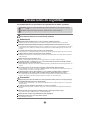 1
1
-
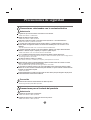 2
2
-
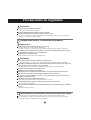 3
3
-
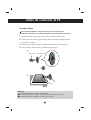 4
4
-
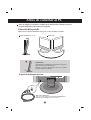 5
5
-
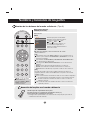 6
6
-
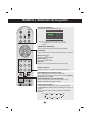 7
7
-
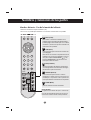 8
8
-
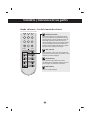 9
9
-
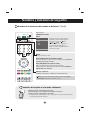 10
10
-
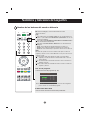 11
11
-
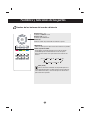 12
12
-
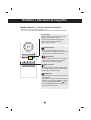 13
13
-
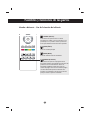 14
14
-
 15
15
-
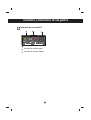 16
16
-
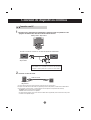 17
17
-
 18
18
-
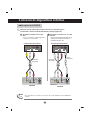 19
19
-
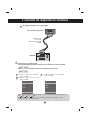 20
20
-
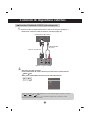 21
21
-
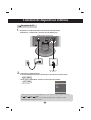 22
22
-
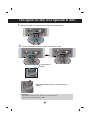 23
23
-
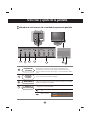 24
24
-
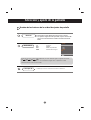 25
25
-
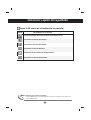 26
26
-
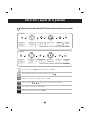 27
27
-
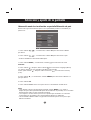 28
28
-
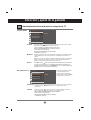 29
29
-
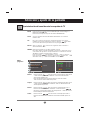 30
30
-
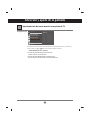 31
31
-
 32
32
-
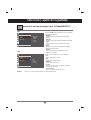 33
33
-
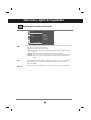 34
34
-
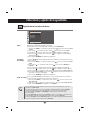 35
35
-
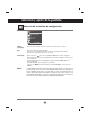 36
36
-
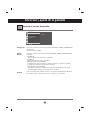 37
37
-
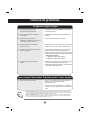 38
38
-
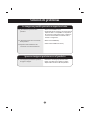 39
39
-
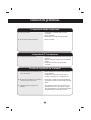 40
40
-
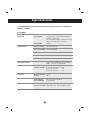 41
41
-
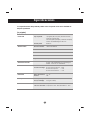 42
42
-
 43
43
-
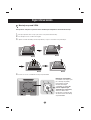 44
44
LG M1921A-BZ Manual de usuario
- Tipo
- Manual de usuario
- Este manual también es adecuado para
Artículos relacionados
-
LG M1921TA-BZ Manual de usuario
-
LG M2343A Manual de usuario
-
LG M1721A Manual de usuario
-
LG M208WV-BZ Manual de usuario
-
LG M1917A-GZ Manual de usuario
-
LG M197WA Manual de usuario
-
LG 20LC1RB Manual de usuario
-
LG M198WA-BZ Manual de usuario
-
LG M228WA-BM Manual de usuario
-
LG 20LS3R Serie Manual de usuario